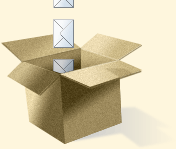Anleitung & Hilfe
Anleitung & Hilfe
- Anmelden
- Das Admin-Menu
- Persönliche Daten/ Einstellungen
- E-Mail-Einstellungen
- HTML-Code erzeugen
- Kommentareinstellungen
- Kommentare bearbeiten
- Block-Funktion
- Spam-Filter
Fehlermeldungen
- Fehler #1
- Fehler #2
- Fehler #3
- Fehler #4
 Benutzung
Benutzung
Anmelden
Falls Du von diesem kostenlosen Service überzeugt bist, so fülle das Anmeldeformular aus. Ich werde nach Prüfung Deiner Homepage zurückschreiben und Dir ein Passwort mitteilen.
Nachdem Du die Logindaten erhalten hast, kannst Du Dich auf der Admin-Seite anmelden. Du landest dann im Admin-Menu.
Das Admin-Menu
Hier werden sämtliche Einstellungen gemacht, damit das Script funktioniert. Wenn Du das Admin-Menu verläßt, vergiß nicht, Dich AUSZULOGGEN, damit niemand unbefugtes auf Deine Daten zugreifen kann!
Du muß Cookies eingeschaltet haben, sonst funktioniert das Admin-Menu nicht.
Falls es Neues gibt, erscheint ganz oben ein dicker roter Hinweis darauf, aber auch sonst kannst Du jederzeit die News lesen.
Persönliche Daten/ Einstellungen
Hier werden alle Daten eingegeben, die für den Betrieb von feeDBackBox.de notwendig sind, hierzu zählen der URL Deiner Homepage sowie der Titel der angezeigten Seiten. Zum Formatieren der Seiten dient ein Stylesheet, das Du individuell anpassen kannst, hier ein Beispiel mit allen möglichen Einstellungen. Für alle Formatierungsmöglichkeiten empfehle ich SelfHTML als Lektüre. Das Stylesheet mußt Du auf Deinem Server abspeichern und dann den kompletten URL angeben (z.B. http://meine-seite.de/styles/feedbackbox.css).
Auch das Passwort kannst Du hier ändern, es muß mindestens 6 Zeichen haben und sollte aus Ziffern und Buchstaben bestehen.
E-Mail-Einstellungen
Hier kannst Du einstellen, ob bei einem neuen Eintrag, der gemacht wird, eine E-Mail an die angegebene E-Mail-Adresse gesendet werden soll.
Es können bis zu 10 E-Mails pro Tag versendet werden, die Anzahl der bereits gesendeten pro Tag und insgesamt gesendeten wird angezeigt. Außerdem kannst Du hier angeben, ob Einträge erst freigeschaltet werden müssen, bevor sie im Kommentarfenster angezeigt werden. Siehe Block-Funktion.
HTML-Code erzeugen
Mit dieser Option erzeugst Du den HTML-Code, der notwendig ist, um feeDBackBox.de auf Deiner Seite aufzurufen. Gib einen Titel für den entsprechenden Kommentar ein und klicke auf "Erzeugen", dann erscheint ein Feld mit Code, den Du an der Stelle, wo der Link erscheinen soll, einfügen kannst.Alternativ kann auch Code für einen I-Frame erzeugt werden, dies funktioniert genauso. Die Größe des Popups/ I-Frames kann im "Einstellungen-Menu" verändert werden.
Um die Liste der letzten Einträger zu erzeugen, gib einen Titel (z.B. "Letzte 5 Kommentare") sowie die Anzahl der anzuzeigenden Kommentare ein. Füge den Code auf Deiner Homepage ein. Wenn nun auf einen Namen geklickt wird, wird ein Popup-Fenster geöffnet und der entsprechende Eintrag angezeigt.
Ich empfehle, zum Erzeugen des Codes immer diese Funktion zu verwenden, andernfalls kann nicht für das Funktionieren von feeDBack garantiert werden!
Kommentareinstellungen
Um dem Besucher etwas Komfort zu bieten, kann man hier verschiedene Einstellungen vornehmen. Hyperlinks anklickbar machen wandelt alle eingegebenen Links (http://) von Benutzern automatisch in anklickbare Hyperlinks um. E-Mail-Adressen, die mit mailto: angegeben wurden, werden ebenfalls umgewandelt.
Die Umwandlung geschieht allerdings nur, wenn kein HTML erlaubt ist bzw. der Einträger das individuell bei seinem Eintrag deaktiviert hat.
HTML erlauben ermöglicht es dem Einträger, die folgenden HTML-Tags zur Formatierung seines Eintrages zu verwenden: <u> (unterstreichen), <b> (fett, engl.: bold), <i> (kursiv, engl.: italic), <tt> ("Schreibmaschinenschrift", engl.: tele typer). Zusätzlich kann er Links einfügen mit dem <a href="">-Tag. Eine genaue Erklärung der einzelnen Möglichkeiten wird im Kommentarformular angezeigt.
Es gibt die Möglichkeit, dem Benutzer zu erlauben, daß seine Daten (Name, E-Mail, URL) in einem Cookie gespeichert werden. So muß er diese Daten nicht jedesmal neu eingeben. Der Benutzer entscheidet dann, ob seine Daten gespeichert werden sollen oder nicht.
Die Anzeigereihenfolge legt fest, ob der neueste oder der älteste Eintrag oben erscheinen soll, das kannst Du ganz nach belieben einstellen.
Die Größe des erscheinenden Popupfensters ist natürlich auch variabel, hier kann die Eingabe gemacht werden. Passenderweise sollte dazu auch noch das Style-Sheet entsprechend bearbeitet werden, damit beispielsweise die Eingabefelder die passende Größe haben. Hier ist etwas basteln angesagt...
Kommentare bearbeiten
Unter diesem Menupunkt erscheint eine Liste aller Titel sowie die Anzahl der Kommentare dazu. Falls Du die Block-Funktion angeschaltet hast, stehen noch nicht freigeschaltete Einträge in einer gesonderten Liste. Durch einen Klick auf einen Titel werden die Kommentare angezeigt.
Das Kästchen "Anzeigen" gibt an, ob der Eintrag auf der Kommentarseite angezeigt oder versteckt werden soll.
Du kannst nun jeden Eintrag bearbeiten (Name, E-Mail-Adresse, URL, Kommentar, Datum). IP-Adresse und Browser lassen sich nicht bearbeiten.
HTML erlauben und Smilies erlauben zeigen an, ob der Besucher in diesem Eintrag HTML oder Smilies aktiviert oder deaktiviert hat.
Bei Bedarf kann man einen Eintrag löschen, indem man das Häkchen setzt und dann auf "Speichern" klickt.
Jeder Eintrag kann nur individuell bearbeitet werden, d.h. es werden immer nur Änderungen bei einem Eintrag gespeichert. Soll ein anderer Eintrag gespeichert werden, so muß man den entprechenden "Speichern"-Knopf benutzen. Gleichzeitig gemachte Änderungen an anderen Einträgen gehen dabei verloren, sofern diese noch nicht gespeichert wurden.
Block-Funktion
Wenn bei den E-Mail-Einstellungen festgelegt wurde, daß neue Einträge durch den Administrator (also Dich) freigeschaltet werden müssen, werden sie nicht sofort angezeigt, nachdem sie geschrieben wurden, sondern werden erst "geblockt", also nicht angezeigt. Der Einträger wird durch einen Hinweis darauf aufmerksam gemacht.
Falls Du E-Mail-Benachrichtigung aktiviert hast, erhältst Du eine E-Mail mit einem Link zum Aktivieren/ Deaktivieren des Eintrages, hier mußt Du Dein Paßwort nicht eingeben. Der Link ist nur einmal gültig.
Wenn Du keine E-Mails-Benachrichtigung aktiviert hast, kannst Du im Admin-Menu unter "Kommentare bearbeiten" die neuen Kommentare freischalten, diese werden in einer separaten Liste aufgeführt. Das funktioniert natürlich auch mit aktivierter Benachrichtigung, der Freischalt-Link funktioniert dann nicht mehr.
Ob ein Eintrag angezeigt werden soll oder nicht kannst Du nachträglich noch bearbeiten, indem Du beim jeweiligen Eintrag das "Anzeigen"-Häkchen setzt oder entfernst.
Spam-Filter
feeDBackBox.de verfügt über einen mehrstufigen Spam-Filter. Im Folgenden werden die einzelnen Module erläutert, die im Admin-Menu aktiviert und eingestellt werden können:
- E-Mail Whitelist
Wenn mit der gleichen E-Mail-Adresse mehr als 10 Einträge vorhanden sind, ist es kein Spam. - URL-Whitelist
Wenn mit der gleichen URL mehr als 10 Einträge vorhanden sind, ist es kein Spam. - Wörter-Whitelist
Wenn eines dieser Wörter im Eintrag vorkommt, ist dieser kein Spam. - Wörter-Blacklist
Wenn eines dieser Wörter im Eintrag vorkommt, ist dieser Spam. - Linkfilter
Bei mehr als 5 Links in einem Beitrag ist dieser Spam.
Sobald ein Filter entschieden hat, ob ein Eintrag Spam ist oder nicht, wird der Filtervorgang abgebrochen. Sollte bis zum Ende kein Filter "zugeschlagen" haben, so ist der Eintrag kein Spam.
Sollte ein Eintrag als Spam erkannt werden, so wird er auf "moderiert" gesetzt und es wird in der E-Mail-Benachrichtigung (sofern diese eingestellt ist) ein Link versendet, mit dem der Eintrag manuell freigeschaltet, gesperrt oder gelöscht werden kann.
 Fehlermeldungen
Fehlermeldungen
Fehler #1
"Mittelschwerer Fehler: Das Script wurde nicht richtig eingebunden.
Bitte den zuständigen Webmaster der Herkunftsseite kontaktieren. (#1)"
Ursache:
Beim Einbinden des Scriptes wurde ein kein oder ein falscher Benutzername oder Titel eingegeben. Beides ist notwendig, damit das Script funktioniert.
Abhilfe:
Es wird empfohlen, zum Erzeugen des HTML-Codes die entsprechende Funktion im Admin-Menu zu verwenden!
Fehler #2
"Ziemlich schwerer Fehler: User nicht gefunden in Datenbank. (#2)"
Ursache:
Der Benutzername wurde nicht gefunden. Wahrscheinlich wurde er falsch geschrieben.
Abhilfe:
Es wird empfohlen, zum Erzeugen des HTML-Codes die entsprechende Funktion im Admin-Menu zu verwenden!
Fehler #3
"Schwerer Fehler: Du bist nicht berechtigt, dieses Script auszuführen/ Kommentare zu schreiben! (#3)"
Diesen Fehler gibt es nicht mehr.
Fehler #4
"Mittelschwerer Fehler: Das Script wurde nicht richtig eingebunden.
Bitte den zuständigen Webmaster der Herkunftsseite kontaktieren. (#4)"
Ursache:
Es wurde keine Anzahl bei den zuletzt angegebenen Kommentaren eingegeben
Abhilfe:
Binde das Script so ein, wie im Admin-Menu beschrieben!